이 페이지는 Apigee에 적용되지만 Apigee Hybrid에는 적용되지 않습니다.
Apigee Edge 문서 보기
![]()
이 주제에서는 VM을 수동으로 업데이트하여 Apigee 인스턴스의 IP를 변경하는 방법을 설명합니다.
개요
Apigee 인스턴스를 삭제한 후 다시 만들면 새로 생성된 인스턴스에 대해 IP 주소가 생성됩니다. 예를 들어 cidrRange 및 네트워킹과 같은 특정 인스턴스 매개변수는 변경할 수 없습니다. 따라서 이러한 매개변수를 변경하려면 인스턴스를 삭제하고 원하는 구성으로 다시 만들어야 합니다.
대부분의 경우 인스턴스를 다시 만들면 동일한 인스턴스 IP가 선택되지만 동일한 IP가 사용된다고 보장할 수는 없습니다. 부하 분산기에서 Apigee의 비공개 IP로 트래픽을 라우팅하는 VM에는 여전히 이전 IP 주소가 있으므로 새 인스턴스 IP가 생성된 경우 VM을 수동으로 새 IP로 업데이트해야 합니다.
인스턴스 IP 변경
새 인스턴스 IP로 VM을 업데이트하려면 다음 안내를 따르세요.
- Cloud 콘솔에서 인스턴스 템플릿 페이지로 이동합니다.
- Apigee 인스턴스 템플릿(복사 및 업데이트하려는 템플릿)을 클릭합니다.
- 유사하게 만들기를 클릭합니다.
- 이름 필드에서 템플릿에 대해 새 이름을 제공합니다. 예를 들어 원본 이름 끝에 'v2'와 같은 서픽스를 추가할 수 있습니다.
- 고급 옵션에서 관리 탭을 클릭합니다.
- 메타데이터(선택사항) 섹션으로 스크롤하고 ENDPOINT 키를 찾습니다. 새 인스턴스 IP와 일치하도록 엔드포인트 값을 변경합니다. 스크린샷에 표시된 것이 아닌 사용자의 IP를 사용합니다.
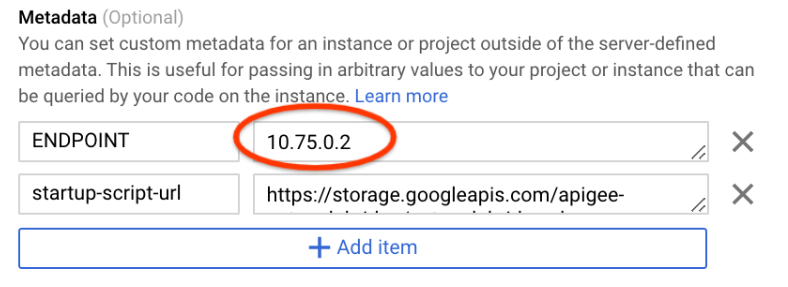
- 만들기를 클릭하여 템플릿을 만듭니다.
- Cloud 콘솔에서 인스턴스 그룹페이지로 이동합니다.
- 목록의 이름 열에서 수정하려는 Apigee 인스턴스 그룹 이름을 클릭합니다.
- 수정을 클릭하여 이 인스턴스 그룹을 수정합니다.
- 인스턴스 템플릿에서 새 인스턴스 템플릿(바로 전에 만든 템플릿)을 선택합니다.
- 저장을 클릭합니다.
- 페이지 상단에서 순차적 업데이트를 클릭합니다.
- 모든 기본값/사전 설정을 그대로 두고 업데이트를 클릭합니다.
새 VM이 표시되기 위해 몇 분 정도 걸리고 이전 VM이 종료되고 삭제됩니다. 새 VM이 표시되면 모든 API 트래픽이 정상적으로 재개됩니다.
